嗶哩嗶哩設置直播間彈幕顯示區域的方法
時間:2023-04-08 13:52:57作者:極光下載站人氣:468
嗶哩嗶哩是很多小伙伴都很喜歡的一款彈幕視頻軟件平臺,在嗶哩嗶哩中我們不僅可以觀看自己喜歡的視頻,還可以觀看各種類型的直播,和自己喜歡的主播進行互動。在觀看直播的過程中,很多小伙伴經常會遇到直播間彈幕太多,鋪滿屏幕影響正常觀看的情況,這時我們可以選擇打開彈幕設置圖標,然后將直播間的彈幕顯示區域設置為四分之一屏。彈幕設置圖標在直播間喜愛方的工具欄中就能直接打開,十分的方便。有的小伙伴可能不清楚具體的操作方法,接下來小編就來和大家分享一下嗶哩嗶哩設置直播間彈幕顯示區域的方法。

方法步驟
1、第一步,我們先在電腦中打開嗶哩嗶哩軟件,然后在軟件頁面的上方找到“直播”選項,點擊打開該選項
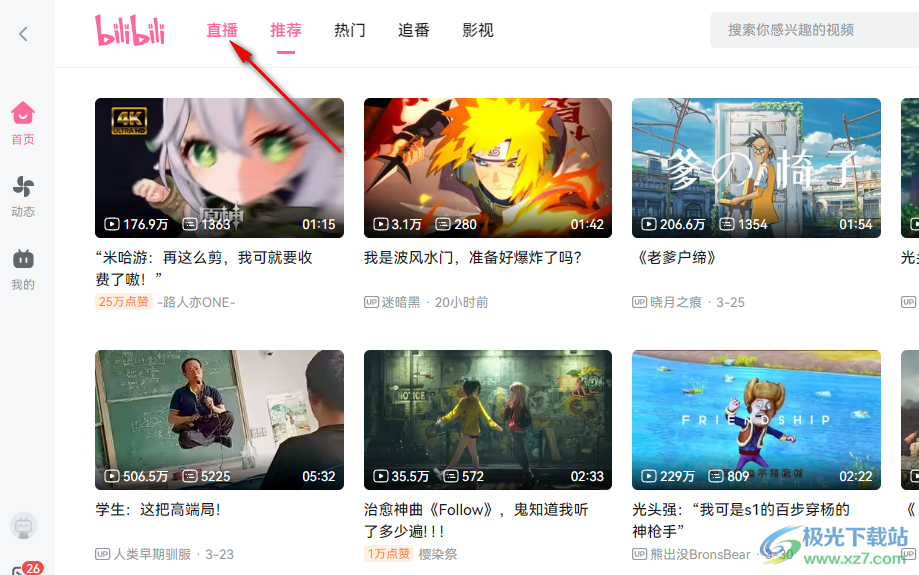
2、第二步,進入直播頁面之后,我們在該頁面中找到自己感興趣的直播,然后點擊進入直播間
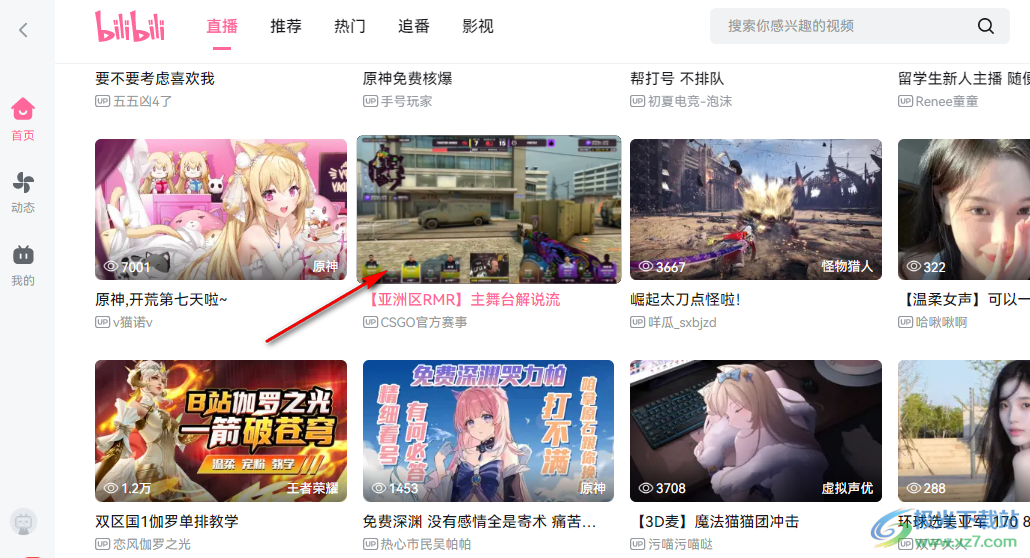
3、第三步,進入直播間之后,我們將鼠標放在直播間頁面中,就能看到視頻頁面下方出現了一排工具欄,在工具欄中我們先點擊“開啟彈幕”圖標,將彈幕模式開啟

4、第四步,開啟了彈幕模式之后,我們在彈幕圖標的右側點擊該圖標就能打開彈幕設置選項,在設置頁面中我們拖動“不透明度”、“字號縮放”以及“同屏密度”選項處的滑塊,就可以對這三個選項進行設置了
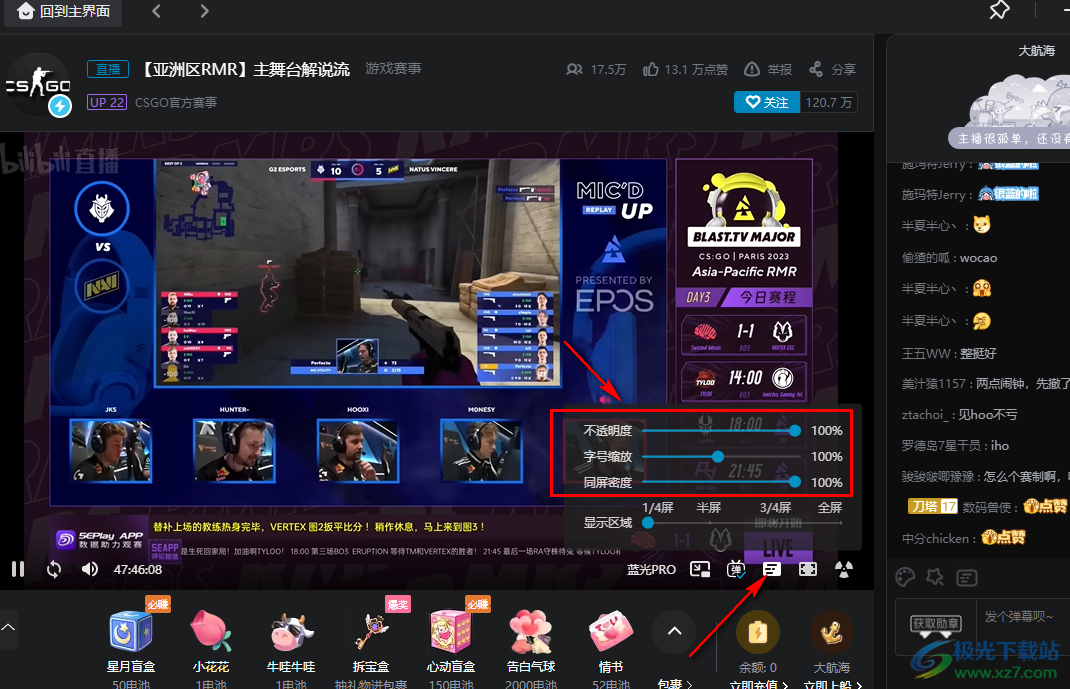
5、第五步,最后在“顯示區域”處,我們直接點擊自己需要的彈幕顯示區域即可,例如四分之三屏或是四分之一屏
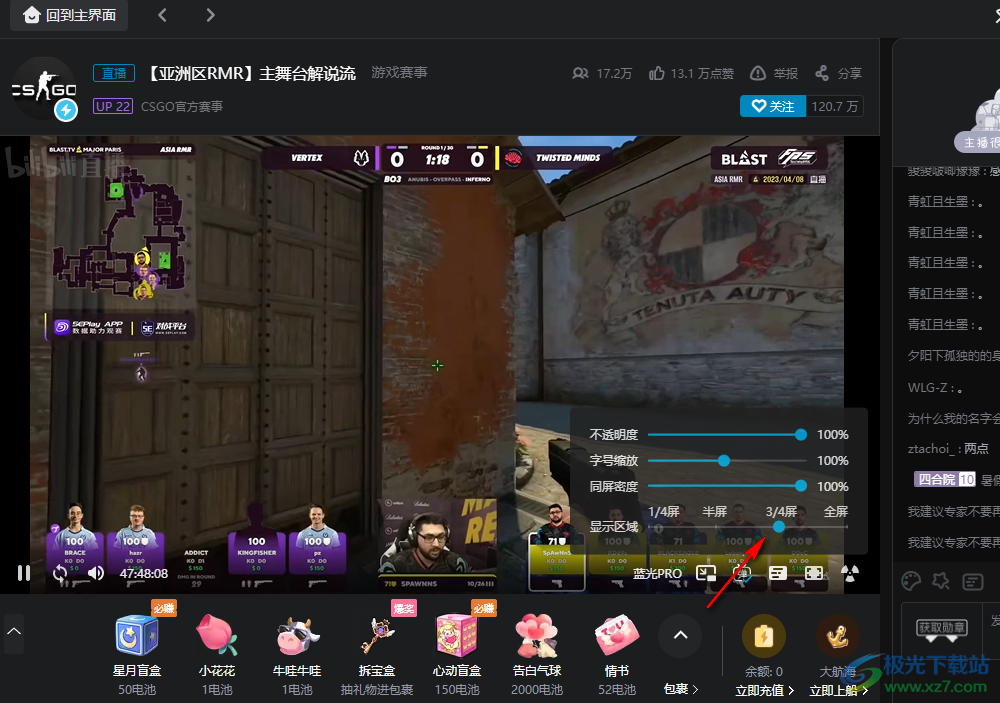
以上就是小編整理總結出的關于嗶哩嗶哩設置直播間彈幕顯示區域的方法,我們在嗶哩嗶哩中打開一個直播,然后在直播頁面中打開彈幕設置圖標,接著在設置頁面中找到“顯示區域”選項,在該選項處直接選擇一個自己需要的彈幕顯示區域即可,感興趣的小伙伴快去試試吧。

大小:218 MB版本:v1.15.0環境:WinAll, WinXP, Win7, Win10
- 進入下載
相關推薦
相關下載
熱門閱覽
- 1百度網盤分享密碼暴力破解方法,怎么破解百度網盤加密鏈接
- 2keyshot6破解安裝步驟-keyshot6破解安裝教程
- 3apktool手機版使用教程-apktool使用方法
- 4mac版steam怎么設置中文 steam mac版設置中文教程
- 5抖音推薦怎么設置頁面?抖音推薦界面重新設置教程
- 6電腦怎么開啟VT 如何開啟VT的詳細教程!
- 7掌上英雄聯盟怎么注銷賬號?掌上英雄聯盟怎么退出登錄
- 8rar文件怎么打開?如何打開rar格式文件
- 9掌上wegame怎么查別人戰績?掌上wegame怎么看別人英雄聯盟戰績
- 10qq郵箱格式怎么寫?qq郵箱格式是什么樣的以及注冊英文郵箱的方法
- 11怎么安裝會聲會影x7?會聲會影x7安裝教程
- 12Word文檔中輕松實現兩行對齊?word文檔兩行文字怎么對齊?
網友評論